[导读]:一位用户反馈自己在win10专业版系统中操作时,发现无线鼠标经常会出现卡顿的现象,感觉非常烦恼。那么,这是怎么回事?出现鼠标移动卡顿的现象首先我们要知道当前使用鼠...
一位用户反馈自己在win10专业版系统中操作时,发现无线鼠标经常会出现卡顿的现象,感觉非常烦恼。那么,这是怎么回事?出现鼠标移动卡顿的现象首先我们要知道当前使用鼠标是无线的还是有线的,再对症下药。接下来,系统城小编给大家介绍下win10专业版系统无线鼠标卡顿问题的详细处理方法。
关闭USB节电设置步骤:
1、我们在桌面的右下角看到电池的标志,鼠标右键进入电源选项(也可以搜索电源选项进入)
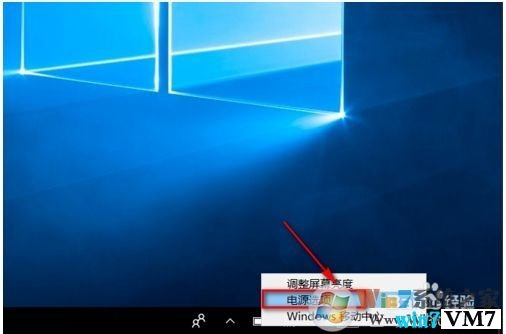
2、在电源选项的窗口点击更改计划设置
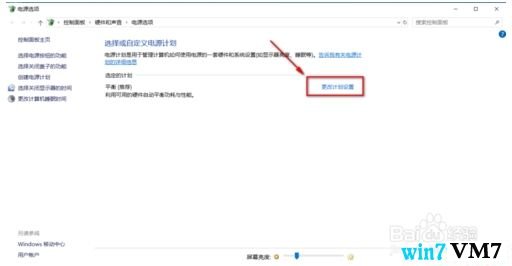
3、这里我们默认的模式只有平衡模式
大部分的电脑都有平衡模式和高性能模式,我们需要选中你正在使用的模式
点击更改高级电源设置
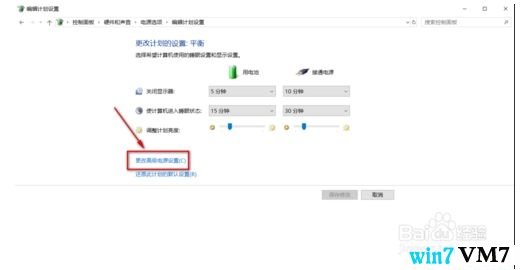
4、USB设置》USB选择性暂停设置》
将下面的设置全部改为禁用
此时应该就不会出现卡顿的情况了,若依然有问题可以看下面的操作
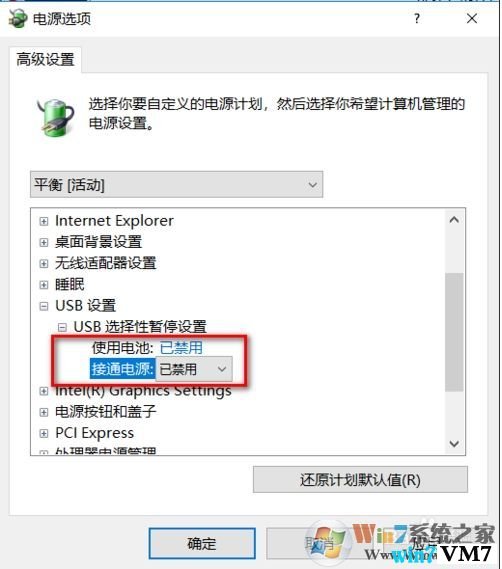
5、右键点击开始按钮,然后进入设备管理器
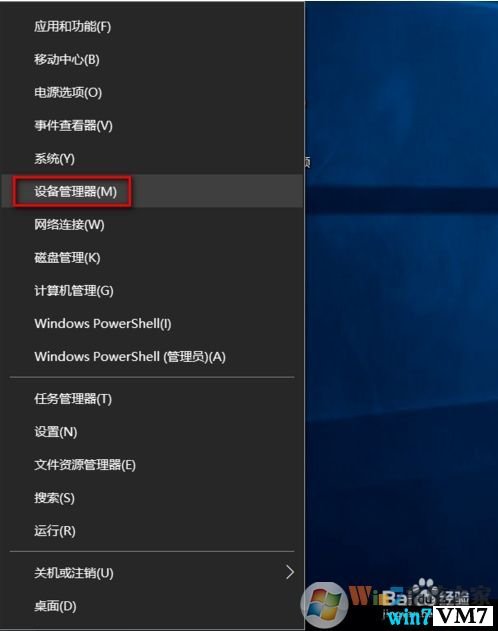
6、在设备管理器中,展开鼠标和其他指针设备
双击打开HID-compliant mouse (不同的鼠标显示可能不同)
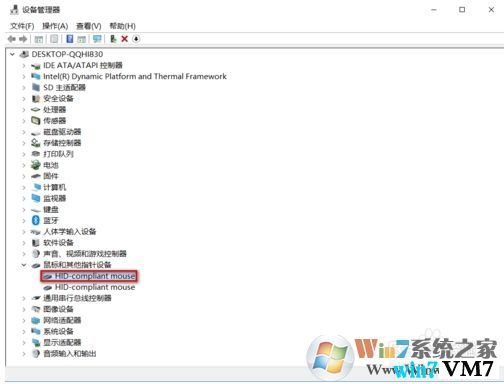
7、我们在属性窗口把默认的常规切换到电源管理的选项卡
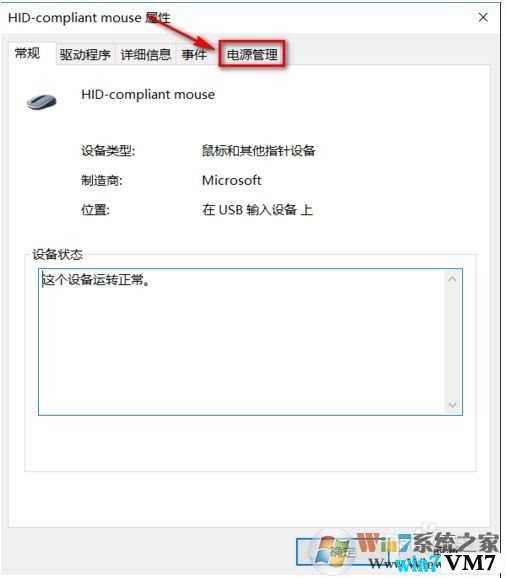
8、允许计算机关闭此设备以节约电源的选项去掉勾
若本身没有打勾且为灰色不可操作状态就不用管它
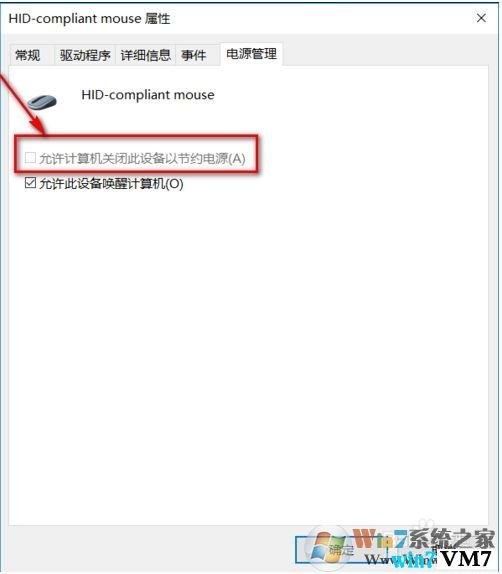
OK,这样设置之后无线鼠标就不会出现卡停的问题了,不过要保持你的鼠标电池有电哦,很多鼠标没电了也会出现这样的问题。
本文来自投稿,不代表微盟圈立场,如若转载,请注明出处:https://www.vm7.com/a/jc/7233.html







